Helyezze vissza az elveszett / törölt iPhone-adatokat, beleértve fényképeket, névjegyeket, videókat, fájlokat, hívásnaplót és további adatokat az SD-kártyáról vagy az eszközről.
Útmutató az Android telefon gyökerezéséhez a King Root segítségével
 Frissítve: Lisa Ou / 20. április 2023. 09:00
Frissítve: Lisa Ou / 20. április 2023. 09:00A KingRoot egy népszerű alkalmazás, amely lehetővé teszi az Android felhasználók számára, hogy könnyedén rootolják eszközeiket. Egy Android-eszköz rootolásával teljes irányítást biztosíthat eszköze felett, így hozzáférhet az egyébként nem elérhető speciális funkciókhoz és beállításokhoz. Ebben a cikkben megvizsgáljuk, mi az a KingRoot, hogyan működik, és milyen előnyei és hátrányai vannak az Android-eszköz rootolásához.
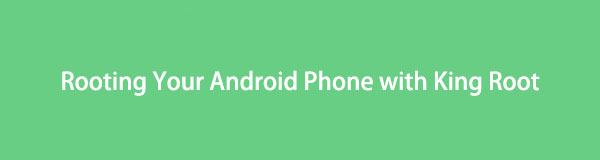

Útmutató
1. rész. Mi a telefon gyökereztetése
Az Android telefonok rootolása azt jelenti, hogy root hozzáférést kell szerezni az eszköz operációs rendszeréhez, lehetővé téve a felhasználó számára, hogy hozzáférjen és módosítsa az általában korlátozott rendszerfájlokat és beállításokat. Ezzel a folyamattal a felhasználók jobban irányíthatják eszközeiket, beleértve az előre telepített alkalmazások eltávolítását, az egyéni ROM-ok telepítését és a rendszerbeállítások módosítását.
2. rész Mit kell tennie a gyökerezés előtt
Mielőtt rootolná Android-eszközét, néhány dolgot meg kell tennie a sikeres és biztonságos rootolási folyamat érdekében.
Először készítsen biztonsági másolatot az eszköz adatairól, hogy elkerülje a fontos információk elvesztését.
Másodszor, győződjön meg arról, hogy az eszköz teljesen fel van töltve, vagy elegendő akkumulátor-élettartammal rendelkezik a rootolási folyamat befejezéséhez.
Harmadszor, győződjön meg arról, hogy rendelkezik az eszköz rootolásához szükséges eszközökkel és szoftverekkel, például a KingRoot-tal.
3. rész: Android telefon rootolása a KingRoot segítségével
Íme, lépésről lépésre, hogyan használhatja a KingRootot Android-eszköz rootolásához számítógépről és telefonról egyaránt:
Számítógépet használva:
1 lépésA KingRoot for PC letöltése és telepítése: Keresse fel a KingRoot hivatalos webhelyét, és töltse le a KingRoot for PC szoftvert.
2 lépésUSB-hibakeresés engedélyezése: Android-eszközén lépjen a Beállítások > A telefonról > Szoftverinformációk menüpontra. Koppintson a Build száma hétszer a Fejlesztői mód engedélyezéséhez. Lépjen vissza a fő Beállítások menübe, majd lépjen a Fejlesztői beállítások elemre. USB hibakeresés engedélyezése.
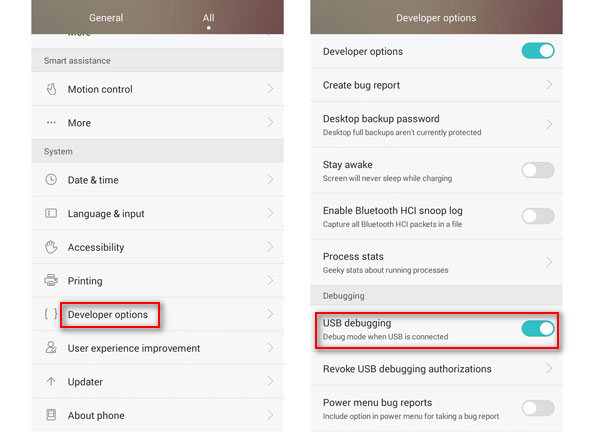
3 lépésCsatlakoztassa Android-eszközét a számítógéphez: USB-kábellel csatlakoztassa Android-eszközét számítógépéhez.
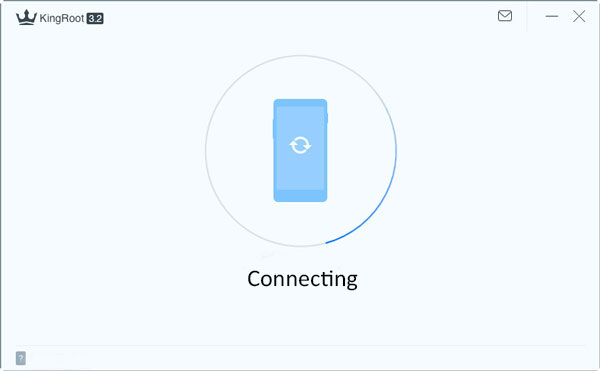
4 lépésA KingRoot for PC indítása: Nyissa meg a KingRoot for PC szoftvert a számítógépén.
5 lépésKattints Gyökér: Miután a KingRoot észlelte Android-eszközét, kattintson a Gyökér gombot a rootolási folyamat elindításához.
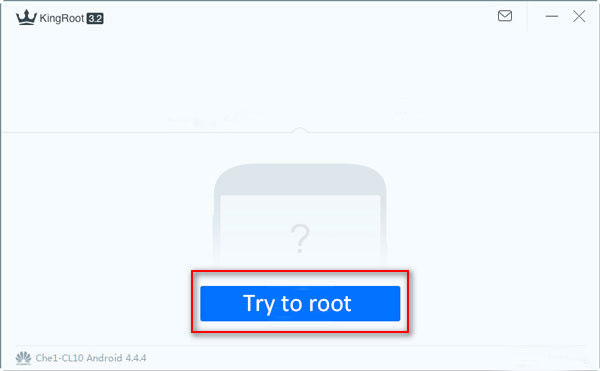
6 lépésVárja meg a rootolást: A KingRoot elkezdi rootolni az eszközt. Ez a folyamat eltarthat néhány percig, ezért legyen türelmes, és ne szakítsa meg a folyamatot.
7 lépésGyökér állapotának ellenőrzése: A rootolási folyamat befejezése után egy üzenetet kell látnia, amely ezt mondja Root sikerült or Root sikertelen. Ha a rootolási folyamat sikeres volt, ellenőrizheti gyökér állapotát a Google Play Áruház gyökérellenőrző alkalmazásával.
8 lépésIndítsa újra az eszközt: A rootolási folyamat befejezése után célszerű újraindítani az eszközt, hogy minden megfelelően működjön.
Telefon használata:
1 lépésA KingRoot APK letöltése: Nyissa meg a hivatalos KingRoot webhelyet, és töltse le az APK fájlt Android-eszközére. Megjegyzés: A KingRoot nem érhető el a Google Play Áruházban, ezért megbízható forrásból kell letöltenie.
2 lépésIsmeretlen források engedélyezése: Nyissa meg az eszköz beállításait, és engedélyezze Ismeretlen források hogy engedélyezze az alkalmazások telepítését a Google Play Áruházon kívülről.
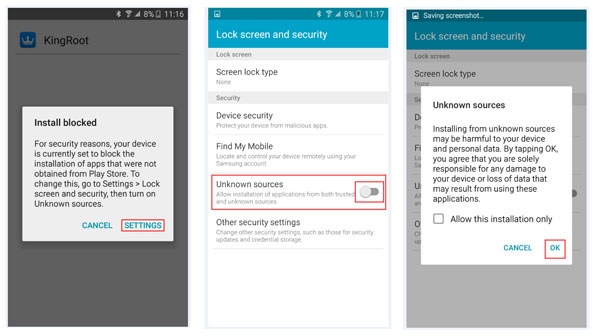
3 lépésA KingRoot telepítése: Miután letöltötte az APK fájlt, nyissa meg, és kattintson felszerel hogy telepítse a KingRoot alkalmazást a készülékére.
4 lépésIndítsa el a KingRootot: Nyissa meg a KingRoot alkalmazást eszközén. Látnod kell egy gombot, amely azt mondja Próbálj gyökereket or Indítsa el a gyökerezést. Kattintson erre a gombra a rootolási folyamat elindításához.
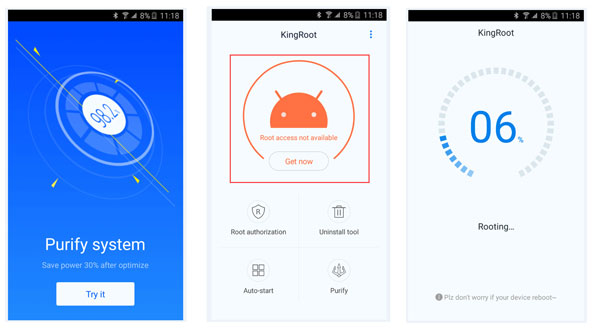
5 lépésVárja meg a rootolást: A KingRoot elkezdi rootolni az eszközt. Ez a folyamat eltarthat néhány percig, ezért legyen türelmes, és ne szakítsa meg a folyamatot.
6 lépésGyökér állapotának ellenőrzése: A rootolási folyamat befejezése után egy üzenetet kell látnia, amely ezt mondja Root sikerült or Root sikertelen. Ha a rootolási folyamat sikeres volt, ellenőrizheti gyökér állapotát a Google Play Áruház gyökérellenőrző alkalmazásával.
7 lépésIndítsa újra az eszközt: A rootolási folyamat befejezése után célszerű újraindítani az eszközt, hogy minden megfelelően működjön.
Ez az! Sikeresen rootoltad Android-eszközödet a KingRoot segítségével.
4. rész. Hogyan rootoljunk Android telefont a KingRoot segítségével Mac rendszeren
Ha Mac számítógépet használ, akkor is rootolhatja Android-eszközét a KingRoot segítségével. Itt van, hogyan:
1 lépésAndroid-emulátor letöltése és telepítése: Számos Android-emulátor érhető el Mac rendszerhez, például a Bluestacks vagy a NoxPlayer. Töltse le és telepítse az emulátort a Mac számítógépére.
2 lépésA KingRoot for PC letöltése és telepítése: Keresse fel a KingRoot hivatalos webhelyét, és töltse le a KingRoot for PC szoftvert.
3 lépésA KingRoot for PC indítása: Nyissa meg a KingRoot for PC szoftvert Mac számítógépén az Android emulátor segítségével.
4 lépésCsatlakoztassa Android-eszközét Mac számítógépéhez: USB-kábellel csatlakoztassa Android-eszközét Mac-hez.
5 lépésUSB-hibakeresés engedélyezése: Android-eszközén lépjen a Beállítások > A telefonról > Szoftverinformációk menüpontra. Koppintson a Build száma hétszer a Fejlesztői mód engedélyezéséhez. Lépjen vissza a fő Beállítások menübe, majd lépjen a Fejlesztői beállítások elemre. USB hibakeresés engedélyezése.
6 lépésKattints Gyökér: Miután a KingRoot észlelte Android-eszközét, kattintson a Gyökér gombot a rootolási folyamat elindításához.
7 lépésVárja meg a rootolást: A KingRoot elkezdi rootolni az eszközt. Ez a folyamat eltarthat néhány percig, ezért legyen türelmes, és ne szakítsa meg a folyamatot.
8 lépésGyökér állapotának ellenőrzése: A rootolási folyamat befejezése után egy üzenetet kell látnia, amely ezt mondja Root sikerült or Root sikertelen. Ha a rootolási folyamat sikeres volt, ellenőrizheti gyökér állapotát a Google Play Áruház gyökérellenőrző alkalmazásával.
9 lépésIndítsa újra az eszközt: A rootolási folyamat befejezése után célszerű újraindítani az eszközt, hogy minden megfelelően működjön.
